全国计算机技术与软件专业技术资格(水平)考试:上机考试科目考生操作须知
1、双击桌面上的“全国计算机技术与软件专业技术资格(水平)考试上机考试系统-作答系统”图标,打开考生作答系统。

2、系统自动下载考试数据完成后弹出“考生须知”界面,界面将在10秒后自动关闭,跳转到考生登录界面(也可以在考生登录界面上点击“查看考生须知”查看,见下图))。
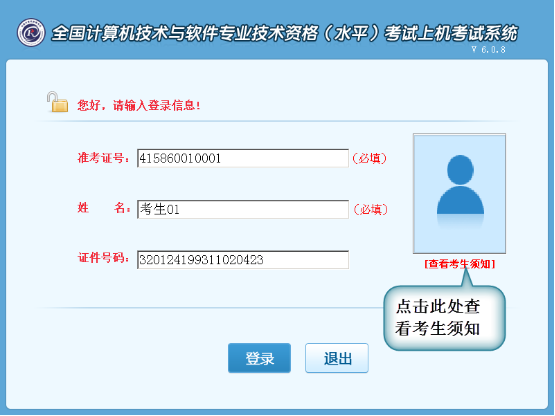
3、输入正确的考生准考证号、姓名、证件号码信息。其中,准考证号和姓名必须正确填写(证件号码可不填写)。
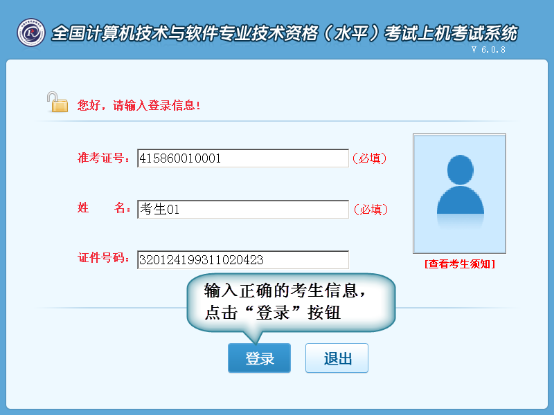
4、点击“登录”按钮后,进入考生信息确认界面
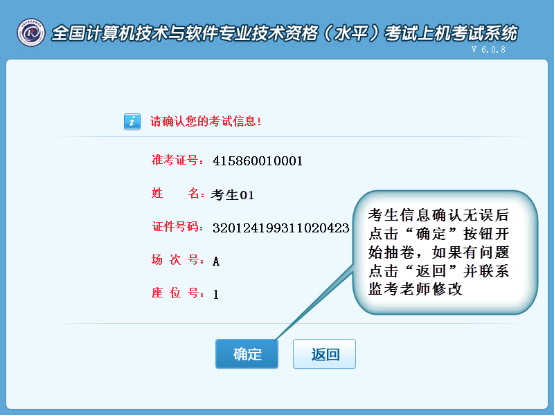
5、确认考生信息无误后,点击“确认”开始抽卷;如考生信息有问题,点击“返回”按钮并联系监考老师修改。
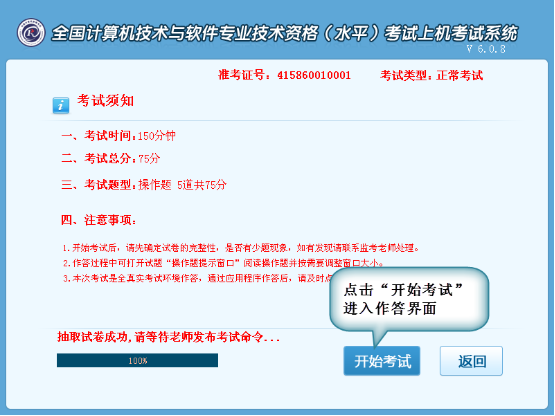
6、在监考老师发布开始考试命令后,考生点击“开始考试”进入考生作答界面,或者等待几秒钟,考生端自动进入考生作答界面。

7、在考生作答界面上点击“开始作答”按钮开始作答,系统会自动标记“本题已做”。
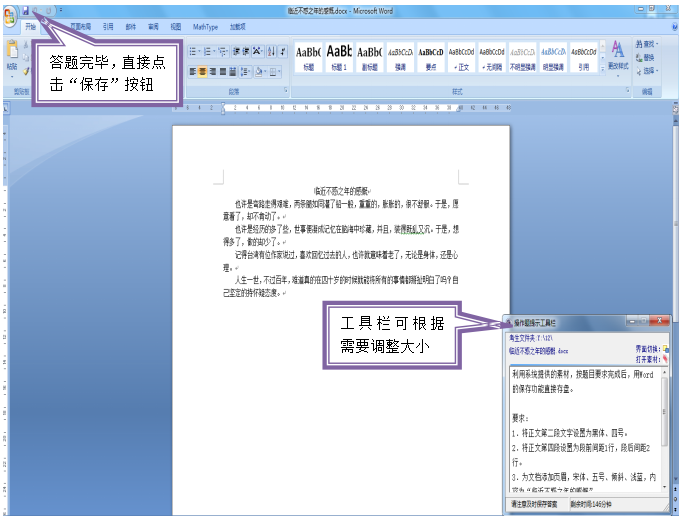
8、在应用程序中作答时,请直接点击应用程序的“保存”按钮保存答案。作答完成后点击关闭按钮关闭应用程序。作答过程中可根据需要调整操作题提示工具栏大小。
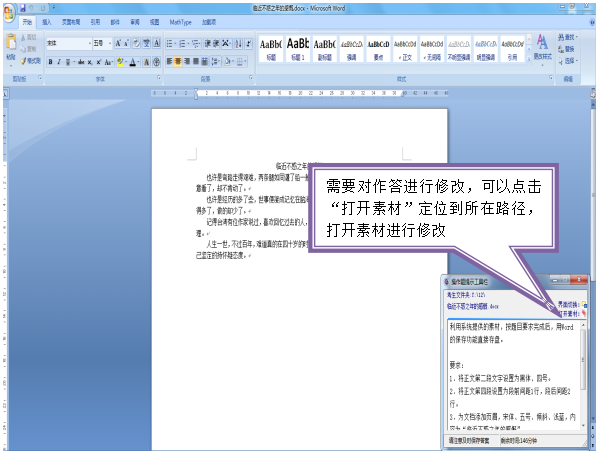
9、如果要修改已经作答的题目,可点击“开始作答”或者“操作题工具栏”中的“打开素材”图标进行修改。
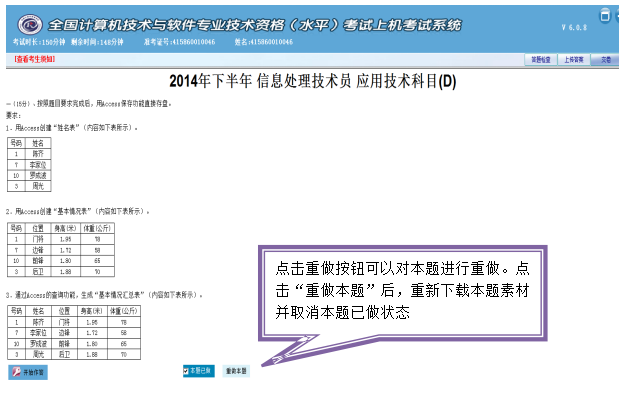
10、如果要对已作答的试题进行重新作答,可以点击界面上的“重做本题”按钮。
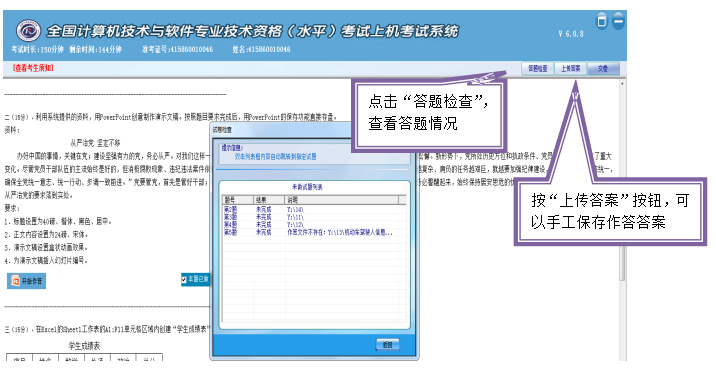
11、检查所有题目是否已做完,可点击“答题检查”按钮。考试过程中,系统每5分钟自动保存答案,考生如需要手动保存答案,可点击“上传答案”按钮。
12、答完所有试题并检查无误以后,单击界面上的“交卷”按钮,根据提示检查答题数量,单击“确认”后即交卷完成。
13、如遇计算机系统故障,请举手向监考老师报告,等待监考老师处理。
14、特别注意事项:
(1)作答时,不要在文档里面插入空行,包括:文档的开头和结尾处、段落与段落之间、文字与文字之间、段落与图片或艺术字之间都不允许有多余的空行;
(2)在作答时输入的文字内容一定要注意其准确性,不要漏字、错字;
(3)设置文字或段落的格式时请一定要完全选中题目要求的所有文字或段落;
(4)在word操作题中要求插入文本框或者自选图形时不能在画布中插入;
(5)保存答案时只能点击“保存”按钮,不能点击“另存为”,否则不能正常评阅试卷,其后果由考生承担;
(6)试题中如果没有显示素材,请直接点击“开始作答”,在打开的应用程序中会自动显示可编辑的素材。
(7)考试过程中,考生不能随意更改计算机的系统配置,不能执行与考试无关的操作,否则将导致考试意外,其后果将由考生承担。
相关推荐: